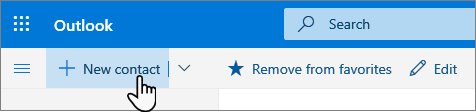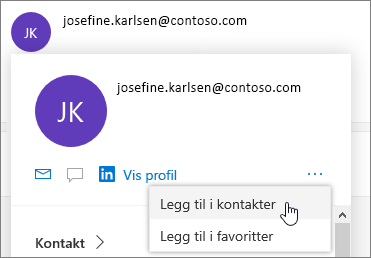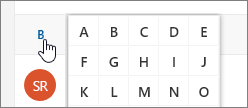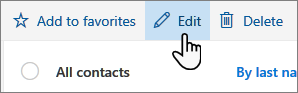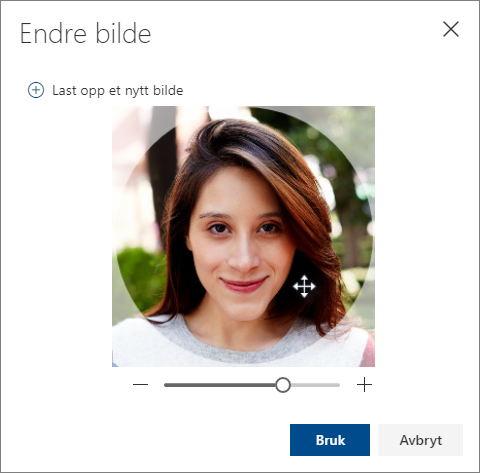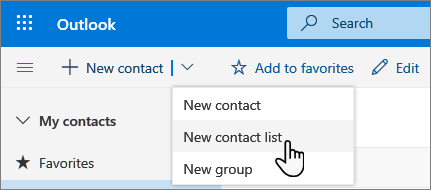Bruk Personer-siden i Outlook.com til å vise, opprette og redigere kontakter og kontaktlister. Opprett nye kontakter fra grunnen av, eller legg til noen som en kontakt fra en e-postmelding. Du kan også opprette en kontaktliste for å sende e-post til en gruppe personer.
Logg på Outlook.com, og velg
Opprette kontakter
Nye kontakter lagres i standardmappen for kontakter, og du vil også se dem under Alle kontakter. Hvis du vil lagre kontakten i en annen mappe, velger du mappen før du oppretter kontakten.
-
Velg Ny kontakt på verktøylinjen.
-
Skriv inn opplysninger om kontakten. Velg Legg til flere for å legge til flere opplysninger, for eksempel kontaktens adresse og fødselsdag.
-
Velg Opprett.
-
Gå til E-post i Outlook.com.
-
Åpne en e-postmelding i leseruten, og velg deretter navnet på avsenderen eller mottakeren du vil legge til i kontaktene.
-
Velg
Obs!: Kontakten lagres automatisk i standardkontaktmappen på Folk-siden.
Hvis du vil legge til noen i favorittene dine, velger du kontakten, og deretter velger du Legg til i favoritter på verktøylinjen.
Tips!: Favorittkontakter med en e-postadresse vises også i den venstre ruten i E-post, slik at du kan se alle e-postmeldingene deres på ett sted.
Slik finner du en kontakt på Personer-siden:
-
Bruk Søk. Begynn å skrive i søkeboksen for å finne en kontakt eller kontaktliste.
-
Velg Favoritter øverst til venstre for å se personer du har lagt til som favoritter.
Tips!:
-
Velg en bokstav i et listeskilletegn for å flytte raskt mellom kontakter i listen.
-
Velg en kontakt i den midterste ruten på Personer-siden for å se eller redigere opplysningene til kontakten.
-
Hvis du vil redigere en kontakt, velger du Rediger kontakt til høyre på siden eller Rediger på verktøylinjen.
Du finner også mer informasjon for kontakter med e-postadresser på disse fanene:
-
Filer: Nylig brukte filer som kontakten har delt med deg.
-
E-postmeldinger: Nylig brukte e-postmeldinger og e-postvedlegg mellom deg og kontakten.
-
LinkedIn: Hvis kontakten har en offentlig LinkedIn-profil med samme e-postadresse som du har lagret for kontakten, vil du se LinkedIn-informasjonen her.
Obs!: LinkedIn-fanen er muligens ikke tilgjengelig.
-
Velg en kontakt på Personer-siden.
-
Velg Rediger kontakt, og deretter velger du kameraikonet.
-
Velg Last opp et bilde, velg filen du vil bruke, og deretter velger du Åpne for å laste opp.
-
Hvis du vil endre plasseringen for bildet, klikker du inne i sirkelen og drar pekeren. Bruk glidebryteren nedenfor til å zoome inn på eller ut av bildet.
-
Velg Bruk og deretter Lagre.
-
Hvis du vil endre hvordan kontaktnavn vises, velger du Innstillinger og deretter Vis kontakter ved > Fornavn eller Etternavn.
-
Hvis du vil velge sortering, bruker du sorteringsmenyen øverst i listen . Velg for eksempel Sorter etter > Etternavn.
Opprette kontaktlister
En kontaktliste er en samling av e-postadresser, og er nyttig for å sende e-post til en gruppe personer. Kontaktlister kalles av og til distribusjonslister.
Du kan for eksempel opprette en kontaktliste som heter Min bokklubb og legge til alle medlemmene i bokklubben. Når du vil sende en e-postmelding til alle i klubben, legger du bare til Min bokklubb i Til-linjen i e-postmeldingen.
Obs!: Som standard opprettes kontaktlister i standardmappen for kontakter, og du kan også se dem under Alle kontaktlister. Hvis du vil lagre kontaktlisten i en annen mappe, velger du mappen før du velger Ny kontaktliste.
-
Velg pilen ved siden av Ny kontakt på verktøylinjen på Folk-siden, og velg deretter Ny kontaktliste.
-
Skriv inn et navn for listen, og legg deretter til navn eller e-postadresser.
-
Velg Opprett.
Tips!: Hvis du vil gruppere kontakter for andre årsaker enn å sende e-post, kan du opprette en mappe i stedet. Deretter kan du legge til kontakter i mappen.
Du kan legge til personer (e-postadresser) i en kontaktliste på to måter: Ved å redigere en kontaktliste og legge til personer i den fra listen, eller ved å velge én eller flere kontakter og legge dem til i en liste fra alternativet Legg til i listen på verktøylinjen.
Obs!: Siden en kontaktliste bare er en samling av e-postadresser, kan du bare legge til kontakter som har en e-postadresse.
Legge til personer i en kontaktliste ved å redigere kontaktlisten:
-
Velg Alle kontaktlister i navigasjonsruten på Folk-siden, eller søk etter navnet på kontaktlisten.
-
Velg kontaktlisten, og deretter velger du Rediger.
-
Skriv inn navn eller e-postadresser.
-
Velg Lagre.
Legg til én eller flere kontakter i en kontaktliste ved hjelp av alternativet Legg til i liste :
-
Velg kontaktene du vil legge til i en liste, på Folk-siden.
-
Velg Legg til i listen på verktøylinjen øverst.
-
Velg plusstegnet ved siden av kontaktlisten du vil legge til kontaktene i.
eller
-
Velg Ny kontaktliste for å legge til de valgte kontaktene i en ny liste, og skriv deretter inn et navn for den nye kontaktlisten.
-
-
Klikk utenfor ruten for å lukke den når du er ferdig.
Du kan fjerne personer (e-postadresser) fra en kontaktliste på to måter: Ved å redigere kontaktlisten eller ved å velge en kontakt og fjerne dem fra en liste ved hjelp av alternativet Legg til i liste på verktøylinjen.
Fjern personer fra en kontaktliste ved å redigere listen:
-
Velg Alle kontaktlister i navigasjonsruten på Folk-siden, eller søk etter navnet på kontaktlisten.
-
Velg kontaktlisten, og deretter velger du Rediger.
Velg x for navnet eller e-postadressen du vil fjerne.
-
Velg Lagre.
Fjern valgte personer fra én eller flere kontaktlister ved hjelp av alternativet Legg til i liste :
-
Velg kontakten du vil fjerne fra en kontaktliste, på Folk-siden.
-
Velg Legg til i listen på verktøylinjen. Du ser hvilke kontaktlister denne kontakten allerede er lagt til i.
-
Velg X ved siden av kontaktlisten du vil fjerne den valgte kontakten fra.
-
Klikk utenfor ruten for å lukke den når du er ferdig.
-
Velg Alle kontaktlister i den venstre ruten på Folk-siden, eller søk etter navnet på kontaktlisten.
Trenger du fortsatt hjelp?
|
|
Hvis du vil ha støtte i Outlook.com, klikker du her eller velger Hjelp på menylinjen og skriver inn spørringen. Hvis selvhjelpen ikke løser problemet, blar du ned til Trenger du fortsatt hjelp? og velger Ja. Hvis du vil kontakte oss i Outlook.com, må du logge på. Hvis du ikke kan logge på, klikker du her. |
|
|
|
Hvis du vil ha annen hjelp med Microsoft-kontoen eller abonnementer, kan du gå til Konto- og faktureringshjelp. |
|
|
|
Hvis du vil ha hjelp og feilsøke andre Microsoft-produkter og -tjenester, kan du angi problemet her. |
|
|
|
Legg inn spørsmål, følg diskusjoner og del kunnskapen din i Outlook.com-fellesskapet. |